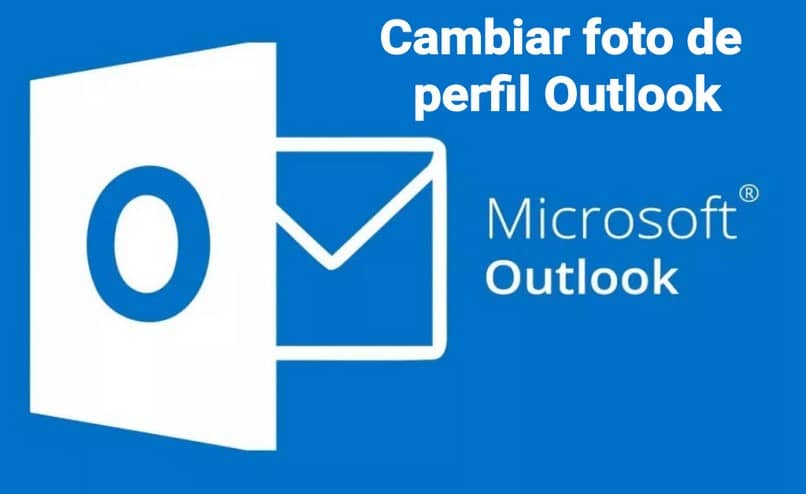Outlook هو نظام أساسي يعمل بنظام التشغيل Windows، ويحتوي على خيارات مختلفة لتحرير أو تغيير صورة الملف الشخصي والمعلومات التي أضفتها مثل عنوان البريد الإلكتروني والمظهر والتصميم ورقم الهاتف المرتبط وغير ذلك. ولذلك يمكننا تخصيص البريد الإلكتروني حسب رغبتنا ونشعر براحة أكبر عند استخدامه. بالإضافة إلى ذلك، فإن وظائفه الرئيسية هي إرسال واستقبال الرسائل، إلا أن لديه أيضًا وظائف وأدوات أخرى.
ومع ذلك، أحد الأشياء التي ربما تعتبر معقدة في البانوراما هو تغيير صورة الملف الشخصي. على الرغم من أنه في الواقع لا يحتوي على أي نوع من الصعوبة، ولكن إذا كنت أحد المستخدمين الذين ما زالوا لا يعرفون كيفية القيام بذلك، فإن هذا المحتوى مثالي لك. حيث أننا هنا سنشرح بالتفصيل كيفية القيام بذلك.
تغيير صورة الملف الشخصي في Outlook – Hotmail
لا شك أن hotmail يظل واحدًا من أكثر منصات البريد الإلكتروني استخدامًا في العالم. يأتي ليضع نفسه في المركز الثاني، نظرًا لأن Gmail يحتل المركز الأول.
ومع ذلك، توفر لنا هذه المنصة مزايا رائعة، حيث لا يمكنك فقط تعديل اسم المستخدم الخاص بك عن طريق تغيير اسم الملف الشخصي، ولكن يمكنك أيضًا تغيير صورة الملف الشخصي. ولحسن الحظ، فإن الخطوات التي يجب اتباعها ضرورية ولا تتطلب تعقيدات. لذلك، دون مزيد من اللغط، دعونا نبدأ:
- أول ما عليك فعله هو تسجيل الدخول إلى حساب Outlook الخاص بك عن طريق إدخال اسم المستخدم وكلمة المرور.
- بمجرد ظهور البريد الوارد، عليك الذهاب إلى الزاوية اليمنى العليا.
- نذهب إلى حيث تظهر صورة الملف الشخصي ونضغط على “ملفي الشخصي” .
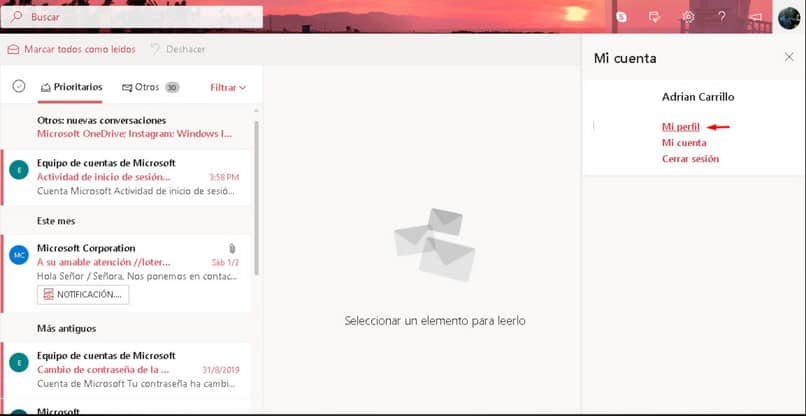
- ثم ابحث على اليسار عن خيار “تغيير الصورة”.
- ثم تحقق من المكان الذي تقول فيه “صورة جديدة” واختر الصورة التي تريد استخدامها.
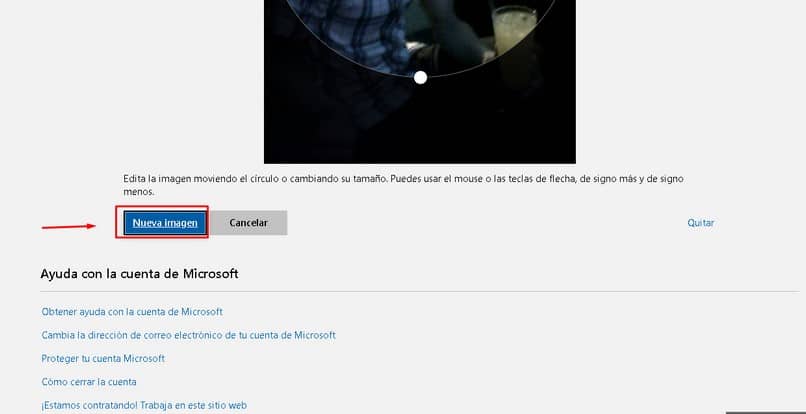
- وأخيرا، عليك فقط سحب الصورة أو تغيير حجمها.
- اختر “البقاء” وقد تم بالفعل تغيير صورة ملفك الشخصي.
في حالة رغبتك في تغيير أو تعديل اسمك في Outlook، ما عليك سوى القيام بما يلي:
- انقر على صورة الملف الشخصي.
- اختر خيار “تحرير الملف الشخصي”.
- ثم ابحث عن المكان الذي يقول “تعديل الاسم”
- أضف الاسم الأول والأخير الذي تريده
- وأخيرا انقر على “حفظ”
إذا اتبعت هذه الخطوات ستتمكن من تغيير وتعديل اسمك وصورتك الشخصية دون أي مشكلة وبسهولة كبيرة.
الفرق بين الآوت لوك والهوتميل
استخدمت شركة مايكروسوفت اسم Hotmail لمنصة البريد الإلكتروني الخاصة بها لسنوات عديدة، بدءًا من عام 1997 بالضبط.
ومع ذلك، بعد مرور بعض الوقت تم تغيير اسمها إلى Windows Live Mail، ولكن تم اكتشاف لاحقًا أن هذه العلامة التجارية لم تكن شائعة لدى المستخدمين. ولهذا السبب أنشأت Microsoft علامة تجارية أبسط وأكثر ديناميكية في الاستخدام.
غالبًا ما يتم الخلط بين العديد من المستخدمين وبين Hotmail وOutlook، ولكن يجدر توضيح أنهما نفس خدمة البريد الإلكتروني، ولكن باسم مختلف فقط.
حاليًا، هناك خصوصية تزيد من هذا الارتباك، وهي أنه بغض النظر عما إذا كان بريدك الإلكتروني هو Hotmail أو Outlook، يمكنك أيضًا تسجيل الدخول من خلال Outlook. ومع ذلك، لا يمكن للمستخدمين الجدد إنشاء حسابات باسم Hotmail.
الاختصارات في Outlook
إحدى المزايا التي يقدمها لنا Outlook هي أنه يمكننا القيام بوظائف مختلفة باستخدام الاختصارات باستخدام لوحة المفاتيح. أدناه سوف نقدم الأكثر شيوعا واستخداما:
- Control+R : يستخدم هذا الاختصار للرد على البريد الإلكتروني
- Alt+R : يسمح لك بالرد على كل شخص في البريد الإلكتروني
- Alt+W – باستخدام هذه المفاتيح يمكنك إعادة توجيه رسائل البريد الإلكتروني أو التبديل إلى عرض التقويم الأسبوعي
- التحكم+M : إرسال واستقبال
- Ctrl-S : إرسال بريد إلكتروني
إحدى مزايا استخدام هذه الاختصارات هي أن العمليات أسرع.
إذا كنت تريد تغيير خلفية Google Chrome، يمكنك زيارة موقعنا على الويب، حيث ستجد جميع الخطوات اللازمة للقيام بذلك بسرعة وسهولة.
أخيرًا، نأمل أن يكون هذا البرنامج التعليمي مفيدًا لك، ومع ذلك، نود أن نعرف رأيك. هل تمكنت من تغيير صورة ملفك الشخصي في Outlook بسهولة؟ هل تعتقد أن Outlook يقدم خدمة بريد إلكتروني جيدة؟ اترك لنا إجابتك في التعليقات.